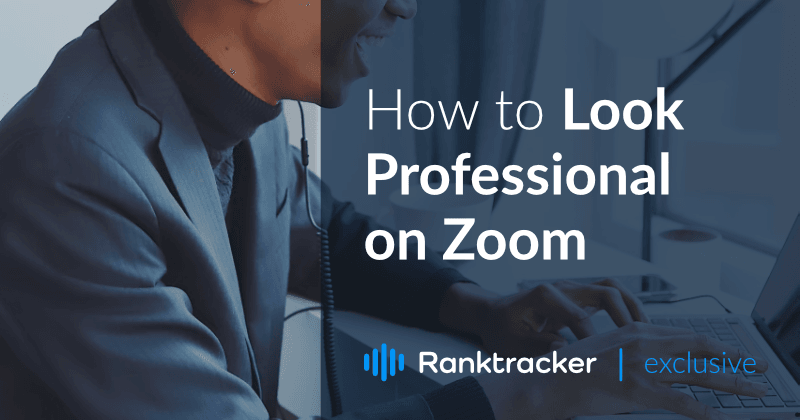
Ievads
Ja cenšaties izskatīties profesionāli, jūsu tīmekļa kamera nedara jums nekādu labumu. Lai gan tas var šķist neiespējams uzdevums, ir dažas vienkār�šas lietas, ko varat darīt, lai ievērojami uzlabotu video kvalitāti Zoom zvana laikā.
Šeit ir sniegti daži padomi, kā vislabāk izmantot jūsu tīmekļa kameras video.
Apgaismojuma labošana
Apgaismojums ir galvenā problēma, ar ko vairums cilvēku saskaras videozvanu laikā. Ja varat uzlabot apgaismojumu, jūs uzreiz uzlabosiet video kvalitāti un izskatīsieties daudz labāk.
![]()
Jūs vēlaties, lai jūsu sanāksmju telpas apgaismojums būtu:
- Soft
- Netiešais
- Dabiski iekrāsots
- Konsekventa
- Uniforma
Lai gan saraksts šķiet garš, labā ziņa ir tāda, ka ir daudz veidu, kā uzlabot sanāksmju telpas apgaismojumu, netērējot bagātību.
Zoom sanāksmēm un tiešsaistes videozvakariem lētākās iespējas ir šādas:
1. Dabiskā gaisma
Vai jūsu tikšanās notiek dienas laikā? Vai jūsu birojā ir logs?
Novietojiet rakstāmgaldu tā, lai logs būtu tieši priekšā. Uzlieciet pār logu caurspīdīgu aizkaru, plānu pārklāju vai citu daļēji caurspīdīgu materiālu, lai izkliedētu gaismu un padarītu to maigāku.
"Viss vienā" platforma efektīvai SEO optimizācijai
Katra veiksmīga uzņēmuma pamatā ir spēcīga SEO kampaņa. Taču, ņemot vērā neskaitāmos optimizācijas rīkus un paņēmienus, var būt grūti saprast, ar ko sākt. Nu, nebaidieties, jo man ir tieši tas, kas jums palīdzēs. Iepazīstinu ar Ranktracker "viss vienā" platformu efektīvai SEO optimizācijai.
Mēs beidzot esam atvēruši reģistrāciju Ranktracker pilnīgi bez maksas!
Izveidot bezmaksas kontuVai Pierakstīties, izmantojot savus akreditācijas datus
Ar šiem nelielajiem soļiem var pietikt, lai videozvansē izskatītos daudz labāk bez papildu apgaismojuma.
2. Gaismas gredzens
Viens no vienkāršākajiem veidiem, kā uzlabot apgaismojumu, ja dabiskā gaisma nav iespējama, ir iegādāties gredzenveida gaismu.
Šie lukturi izstaro maigu, dabiski krāsainu gaismu, ko rada mazu gaismas diožu gredzens. Apļveida formas dēļ gaisma ir netieša un maigāka nekā tad, ja tā būtu vērsta tieši uz jums no viena avota. Tās arī samazina ēnas uz sejas.
Vienkāršas mājas gredzenveida gaismas var izmaksāt no 15 līdz 50 ASV dolāriem, tādējādi tās ir pieejamas lietošanai mājās.
3. Skava gaismas + difūzija
Skavas gaismas avoti ir vieni no lētākajiem gaismas avotiem, ko varat iegādāties. Tās var atrast tiešsaistē vai daudzos universālveikalos par aptuveni 10-25 ASV dolāriem. Ja iespējams, iegādājieties 3 vai vairāk, taču arī ar 1 vai 2 lampām varat izveidot labi apgaismotu telpu.
Galvenais, izmantojot skavu apgaismojumu vai jebkuru citu spēcīgu, tiešu gaismas avotu, ir tas, ka gaisma ir jāizkliedē. To var viegli izdarīt mājās, izmantojot sadzīves priekšmetus.
Gaismas izkliedēšana nozīmē, ka izkliedējat gaismu, kas nāk no tiešā avota. Mērķis ir sadalīt gaismu tā, lai tā būtu daudz maigāka un mazāk tieša brīdī, kad tā spīd uz jums. Asā, tiešā gaisma rada ēnas uz sejas un izceļ ādas nepilnības.
Novietojiet kaut ko daļēji caurspīdīgu dažu centimetru attālumā no gaismas, lai izkliedētu gaismu mājās. Ņemiet vērā, kādas spuldzes izmantojat un cik daudz siltuma tās rada. Ja spuldzes kļūst pārāk karstas, paštaisītais izkliedētājs jānovieto nedaudz tālāk, lai izvairītos no ugunsbīstamības.
"Viss vienā" platforma efektīvai SEO optimizācijai
Katra veiksmīga uzņēmuma pamatā ir spēcīga SEO kampaņa. Taču, ņemot vērā neskaitāmos optimizācijas rīkus un paņēmienus, var būt grūti saprast, ar ko sākt. Nu, nebaidieties, jo man ir tieši tas, kas jums palīdzēs. Iepazīstinu ar Ranktracker "viss vienā" platformu efektīvai SEO optimizācijai.
Mēs beidzot esam atvēruši reģistrāciju Ranktracker pilnīgi bez maksas!
Izveidot bezmaksas kontuVai Pierakstīties, izmantojot savus akreditācijas datus
Izkliedēšanai parasti izmanto plānas baltas gultasveļas, matētus dušas aizkarus, spilvendrānas, baltus t-kreklus vai papīru. Ideāli piemērots ir vaska papīrs (jeb pergamenta papīrs) vai dažas salvešpapīra kārtas, bet arī printeru papīrs var paveikt šo darbu.
Neatkarīgi no tā, kādu gaismas avotu izmantojat, pārliecinieties, ka tas ir novietots jūsu priekšā un vienā līmenī ar jūsu galvu, lai izvairītos no ēnas uz jūsu sejas. Izmantojot šīs vienkāršās stratēģijas, jūs varat uzreiz ievērojami uzlabot video kvalitāti.
Garderobes izvēle
Jūsu apģērbs var ietekmēt to, cik labi izskatāties kamerā. Rūpīga apģērba izvēle un sagatavošanās darbam tā, it kā dotos uz biroju, ir būtiska pašaprūpes daļa, strādājot mājās. Par laimi, vairumā gadījumu jums ir jāuztraucas tikai par to, kas ir redzams no vidukļa uz augšu. Tas parasti nozīmē:
- Krekls
- Mētelis/jaka
- Kleita augšdaļa
- Sejas rotaslietas
- Kaklarotas
- Auskari
- Cepure
- Matu piederumi
Videozarunu gadījumā ir spēkā noteikums, ka mazāk ir vairāk. Tāpēc izvēlieties vienkāršus tērpus, kuros izmantota viena koša krāsa un ierobežots aksesuāru skaits.
![]()
Lūk, dažas lietas, kas jāņem vērā, izvēloties apģērbu svarīgai Zoom sanāksmei:
Izvairieties no ādas tonim tuvām krāsām
Ja jūsu apģērbs ir pārāk cieši saskaņots ar ādas krāsu, kamera var nespēt pietiekami atšķirt jūsu seju no apģērba. Rezultātā jūs varat izskatīties izplūdis vai saplūdis ar apģērbu.
Ja augšdaļa kamerai rada krāsu problēmas, uzvelciet kontrastējošas krāsas žaketi, lai novērstu šo problēmu.
Izvēlieties vienkrāsas vai lielus rakstus.
Spilgtas krāsas parasti vislabāk izskatās kamerā, it īpaši, ja jūsu augšdaļa ir vienkrāsaina vai tai ir liels raksts. Mazus, aizņemtus rakstus lielākā daļa kameru, īpaši iebūvētās datoru tīmekļa kameras, neuzņem labi.
Izvairieties no rotaslietām, kas rada atspīdumus.
Lielas, spīdošas rotaslietas ir lielisks apģērba elements, taču tām ir arī tendence atstarot gaismu kamerā. Tas var apgrūtināt videoieraksta fokusēšanu vai radīt problēmas kameras automātiskajai pielāgošanai mainīgajam apgaismojuma līmenim.
Valkājiet ko tādu, kas labi izskatās, kad sēžat.
Dažas drēbes vislabāk izskatās, kad stāvat taisni un stalti. Pārliecinieties, ka jūsu apģērbs labi izskatās arī tad, kad sēžat. Aplūkojiet sevi normālā sēdus stāvoklī un pārbaudiet, vai apģērbs nav saburzīts, audums nav sašūpojies vai tam nav citu nevēlamu pazīmju.
Pirms zvana pārbaudiet savu apģērbu videoklipā.
Labākais veids, kā uzzināt, kā jūsu apģērbs izskatīsies kamerā, ir ģērbties un apsēsties kameras priekšā, atverot Zoom vai Zoom alternatīvas, ko izmantojat, un paskatīties, kā izskatās jūsu video plūsma.
Šādā veidā varat veikt izmaiņas un redzēt, kā tās izskatās, pirms tiekaties uz sanāksmi.
Pārāk daudz neuztraucieties par savu garderobi. Iepriekš sagatavojot vienkāršu, ērtu apģērbu, varēsiet koncentrēties uz to, kas notiek sanāksmē, un neuztraukties par to, kā izskatāties.
Kameras leņķa pielāgošana
Papildus apgaismojumam kameras leņķis ir viens no citiem faktoriem, kas var ietekmēt vai pasliktināt jūsu video kvalitāti. Neatkarīgi no tā, cik labi jūs izskatāties, slikts kameras leņķis var to sabojāt.
Šeit ir sniegti daži vienkārši padomi, kā apgūt tīmekļa kameras izvietošanu.
1. Uzstādiet kameru acu augstumā vai nedaudz virs
No tā, kur atrodas kamera, ir atkarīgs, ko redzēs cilvēki otrā pusē. Ja tā atrodas zemāk par jūsu seju, viņi skatīsies uz jūsu degunu un redzēs ļoti nelaipnu leņķi.
Ja tā būs pārāk augsta, attēls izskatīsies ļoti nedabiski, it kā jūs censtos saskatīt kameru.
Ideālā atrašanās vieta ir starp acu līmeni un dabisko matu līniju. Šādā novietojumā jūs varēsiet ērti skatīties uz kameru un nodrošināt auditorijai labāku leņķi.
2. Runājot skatieties uz kameru.
Kamēr jūs runājat, persona vai personas zvanu otrā galā vēro jūsu videoekrānu. Ir labi, ja jūs varat skatīties tieši uz kameru, lai ekrānā būtu redzams, ka jūs skatāties tieši uz viņiem.
Ja jums ir īpaša tīmekļa kamera, varat arī novietot tīmekļa kameru tieši pretī video ekrānam. Tas radīs iespaidu, ka jūs skatāties uz tām, kad vien skatāties uz ekrānu.
3. Kameru turiet pietiekami tālu.
Vislabāk ir sēdēt pietiekami tālu no kameras, lai jūsu seja būtu centrēta, pleci būtu redzami un virs galvas būtu brīva vieta. Tomēr nevajag atrasties tik tuvu kamerai, lai jūsu galva aizņemtu visu video ekrānu.
Izmantojot šos padomus, varat uzlabot videoklipa kvalitāti katrā Zoom sanāksmē.
Notikuma vietas izveide
Tagad, kad esat sakārtojis apgaismojumu un personīgo izskatu, pēdējais vizuālās puzles elements ir fons. Jūs nevēlaties, lai jūsu pārliecība par sevi tiktu iedragāta, ja jums nāktos skaidrot kaut ko neērtu, kas notiek aiz jums.
![]()
Iepriekš iestatiet kameru un apskatiet, kā videoklipā izskatās fons. Ideālam fonam ir dažas īpašības. Tas ir:
- Vienkārši - vai nu tukša siena, vai vienkārši iekārtota telpa.
- Bez jucekļa - izvairieties no jebkā, kas uzkrītošs vai novērš uzmanību.
- Tīriet - pirms izsaukuma atbrīvojieties no traukiem, veļas u.c.
Pārliecinieties, ka ap jums nav nekā, kas varētu novērst uzmanību no jūsu teiktā. Izkliedēšana ir komunikācijas ienaidnieks!
Ja jums ir bērni vai mājdzīvnieki, mēģiniet zvanīt no telpas ar durvīm. Ja iespējams, aizslēdziet durvis, lai samazinātu ielaušanās iespēju. Pat ja nav iespējams aizslēgt durvis, pārliecinieties, ka tās ir aizvērtas, lai telpā būtu klusums un kontrole.
Galvenais, kas jāatceras par fonu, ir tas, ka tam nevajadzētu būt videoklipa galvenajam akcentam. Tā vietā minimizējiet traucējošos elementus un koncentrējieties uz sevi.
Tālummaiņas tālummaiņas ID maiņa
Papildus pašam videoklipam varat palielināt savu profesionalitāti Zoom, mainot Zoom ID, lai tas atbilstu jūsu vārdam. Vislabākais veids, kā to izdarīt, ir Zoom konta portālā.
Veiciet tālāk norādītās darbības, lai mainītu Zoom ID:
- Piesakieties Zoom programmā savā klēpjdatorā vai tālrunī, kur parasti veicat zvanus. Ja jums vēl nav konta, izveidojiet kontu. Tas ir bez maksas.
- Pēc pieteikšanās augšējā izvēlnes joslā noklikšķiniet uz pogas "Profils".
- Meklējiet sadaļu ar norādi "Mans profils". Pēc tam noklikšķiniet, lai atvērtu uznirstošo logu.
- Līdzās pašreizējam tālummaiņas nosaukumam ir jābūt pogai ar norādi "Rediģēt". Noklikšķiniet uz tās.
- Ierakstiet savu vārdu un uzvārdu tieši tā, kā vēlaties, lai tas parādītos tālummaiņas tālrunī.
- Noklikšķiniet uz "Saglabāt", lai uzreiz atjauninātu savu Zoom ID uz izvēlēto nosaukumu.
Zoom ID varat mainīt jebkurā laikā. Tas nav pastāvīgs.
Pareizi uzrakstīts vārds izskatās profesionālāk nekā noklusējuma Zoom ID, e-pasta adrese vai segvārds.
Profila attēla pievienošana
Profila attēls nav nepieciešams, taču tas var būt patīkams papildinājums, ja tiek rīkotas tikšanās, kurās nav pieejams videoklips vai pārklājums, ja ir traucēts interneta savienojums.
"Viss vienā" platforma efektīvai SEO optimizācijai
Katra veiksmīga uzņēmuma pamatā ir spēcīga SEO kampaņa. Taču, ņemot vērā neskaitāmos optimizācijas rīkus un paņēmienus, var būt grūti saprast, ar ko sākt. Nu, nebaidieties, jo man ir tieši tas, kas jums palīdzēs. Iepazīstinu ar Ranktracker "viss vienā" platformu efektīvai SEO optimizācijai.
Mēs beidzot esam atvēruši reģistrāciju Ranktracker pilnīgi bez maksas!
Izveidot bezmaksas kontuVai Pierakstīties, izmantojot savus akreditācijas datus
Profila attēla pievienošana notiek līdzīgi kā parādes vārda maiņa tālummaiņas programmā Zoom.
- Piesakieties savā Zoom kontā.
- Augšējā izvēlnē noklikšķiniet uz pogas "Profils".
- Jūsu profila sadaļā jābūt taisnstūra laukumam ar kameras ikonu. Noklikšķiniet uz tās, lai pievienotu profila attēlu. Ja jums jau ir bilde, varat noklikšķināt uz tās, lai to mainītu.
- Noklikšķinot uz ikonas vai attēla, tiek parādīta uznirstošā loga faila meklēšana. Meklējiet attēlu, kuru vēlaties izmantot kā profila attēlu, un divreiz noklikšķiniet uz tā vai noklikšķiniet uz attēla un izvēlieties "Atvērt".
- Attēls tiks augšupielādēts un pēc tam tiks piedāvāts to apgriezt.
- Kad esat pabeidzis apgriezt attēlu, noklikšķiniet uz "Saglabāt".
![]()
Pārliecinieties, ka esat izvēlējies profesionāli izskatīgu attēlu. Izlaidiet atvaļinājuma fotogrāfijas un izvēlieties skaistu galvas fotogrāfiju. Ja varat, pasūtiet profesionālu fotosesiju vai uzņemiet pāris profesionāli izskatīgas fotogrāfijas uz balta fona (to var izdarīt arī mājās, stāvot pie baltas sienas). Kad esat pabeidzis, varat izmantot fotoattēlu rediģēšanas programmatūru, piemēram, Photoshop, lai fotogrāfija izskatītos vēl profesionālāk.
Divreiz pārbaudiet savu videoklipu pirms pievienošanās
Pirms pievienojaties Zoom sanāksmei, vienmēr apskatiet savu videoklipu. To var izdarīt divos veidos.
Lūk, kā jebkurā laikā varat pārbaudīt savu Zoom videoklipu:
- Piesakieties Zoom, izmantojot datora klientu vai mobilo lietotni.
- Noklikšķiniet uz sava profila attēla stūrī, lai atvērtu nolaižamo izvēlni.
- Noklikšķiniet uz "Iestatījumi".
- Iestatījumu izvēlnē noklikšķiniet uz cilnes ar norādi "Video" ar videokameras ikonu.
- Ekrānā jāparādās videoklipa priekšskatījums ar noklusējuma kameru. Tālāk varat izvēlēties citu kameru vai pēc vajadzības pagriezt videoklipu. Izmantojiet šo videoklipa priekšskatījumu, lai pēc vajadzības pielāgotu apgaismojumu, garderobi un fonu.
Lūk, kā varat pārbaudīt savu Zoom videoklipu, pirms sākat sanāksmi:
- Piesakieties Zoom datorā vai mobilajā ierīcē.
- Noklikšķiniet uz sava profila attēla un nospiediet pogu "Iestatījumi".
- Noklikšķiniet uz cilnes "Video".
- Ielūkojieties sadaļā ar nosaukumu "Sanāksmes" un atzīmējiet izvēles rūtiņu "Vienmēr parādīt video priekšskatījuma dialoglodziņu, kad pievienojaties videokonferencei".
Ja šī opcija ir atlasīta, pievienojoties Zoom videozvanam, jums automātiski tiks parādīts videoklipa priekšskatījums. Tas ir ātrs veids, kā pārbaudīt videoklipu katru reizi, kad sākat sanāksmi, lai pārliecinātos, ka viss ir iestatīts.
Skaistumkopšanas režīma un apgaismojuma pielāgojumu ieslēgšana
Kamerā Zoom ir iebūvēta skaistumkopšanas režīma funkcija, kas mīkstina video, lai ekrānā iegūtu vienmērīgāku sejas krāsu. Ir arī vāja apgaismojuma regulēšanas filtrs.
Lai tos ieslēgtu, izpildiet šādas darbības:
- Piesakieties savā Zoom kontā un augšējā izvēlnē noklikšķiniet uz cilnes "Profils".
- Noklikšķiniet uz "Iestatījumi" un pārejiet uz cilni "Video".
- Atrodiet opciju "Uzlabot manu izskatu" un ieslēdziet to.
- Izmantojiet slīdni, lai pielāgotu filtra stiprumu. Rezultātus varēsiet redzēt video priekšskatījumā virs opcijām.
- Zem šīs opcijas ir izvēle ar norādi "Pielāgot vājam apgaismojumam". Ieslēdziet šo opciju, ja jums ir slikts apgaismojums, ko nevarat novērst manuāli.
Lai gan šīs iespējas neaizstāj labu garderobi un atbilstošu apgaismojumu, tās var palīdzēt uzlabot video kvalitāti, ja apstākļi nav ideāli.
Secinājums
Tā kā regulāri tiek izmantotas Zoom sanāksmes un citas videozvanu platformas, ir svarīgi apgūt profesionālu izskatu, izmantojot tīmekļa kameru. Tāpēc izmantojiet šos padomus un nākamajā Zoom sanāksmē parādiet sevi no labākās puses.
Par autoru
Georgijs Todorovs ir dibinātājs ThriveMyWay, kas ir vieta tiešsaistes uzņēmējiem, blogeriem, SEO speciālistiem un ārštata darbiniekiem, lai viņi varētu gūt panākumus savā veidā. Pārbaudiet viņa LinkedIn: Georgi Todorov un Twitter: Todorov: @GeorgiTodorovBG profilu.

